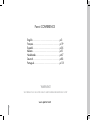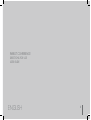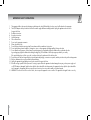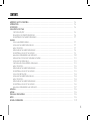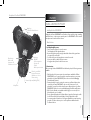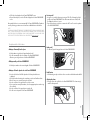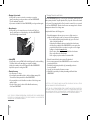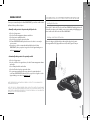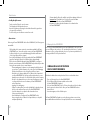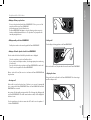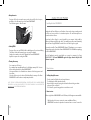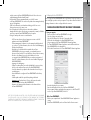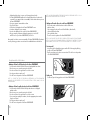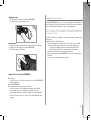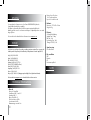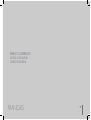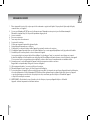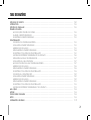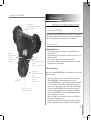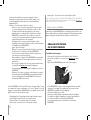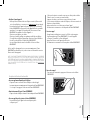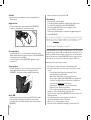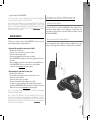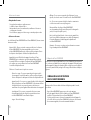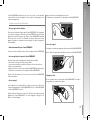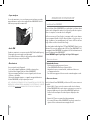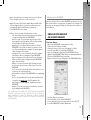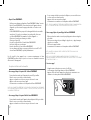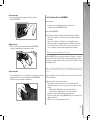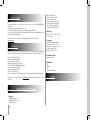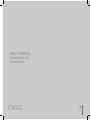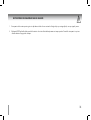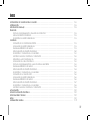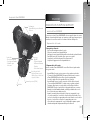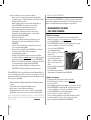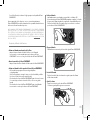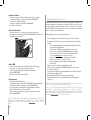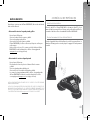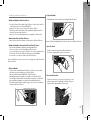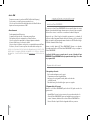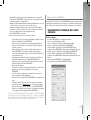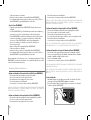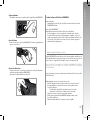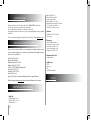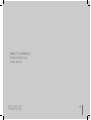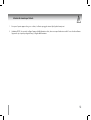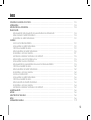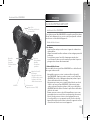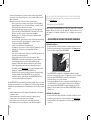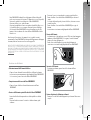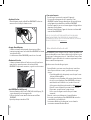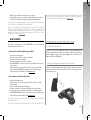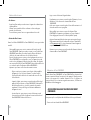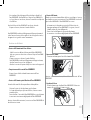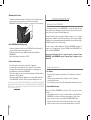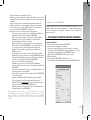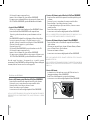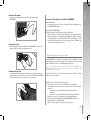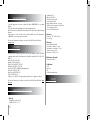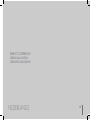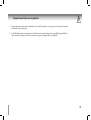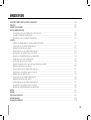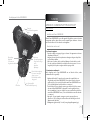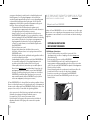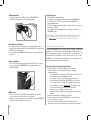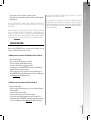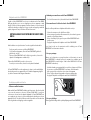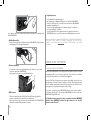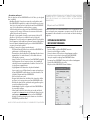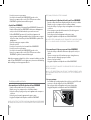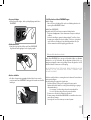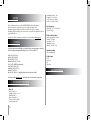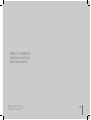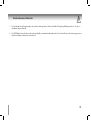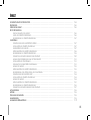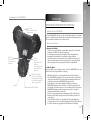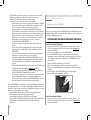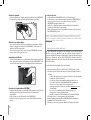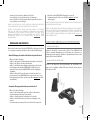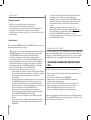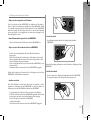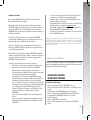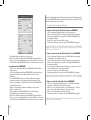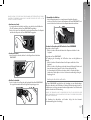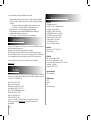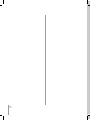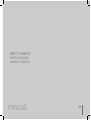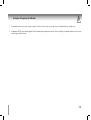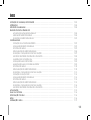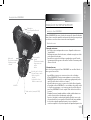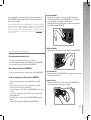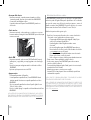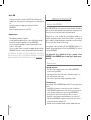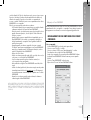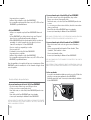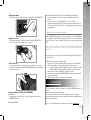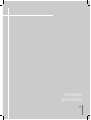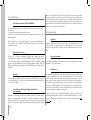Parrot Conference Manual do proprietário
- Categoria
- Smartwatches
- Tipo
- Manual do proprietário
A página está carregando...

2
English....................................................
Français..................................................
Español...................................................
Italiano....................................................
Nederlands..............................................
Deutsch...................................................
Português..................................................
p 3
p 19
p 35
p 51
p 67
p 83
p 101
Parrot CONFERENCE
www.parrot.com
THIS PRODUCT USES THE SKYPE API BUT IS NOT ENDORSED OR CERTIFIED BY SKYPE’
WARNING
A página está carregando...
A página está carregando...
A página está carregando...
A página está carregando...
A página está carregando...
A página está carregando...
A página está carregando...
A página está carregando...
A página está carregando...
A página está carregando...
A página está carregando...
A página está carregando...
A página está carregando...
A página está carregando...
A página está carregando...
A página está carregando...
A página está carregando...
A página está carregando...
A página está carregando...
A página está carregando...
A página está carregando...
A página está carregando...
A página está carregando...
A página está carregando...
A página está carregando...
A página está carregando...
A página está carregando...
A página está carregando...
A página está carregando...
A página está carregando...
A página está carregando...
A página está carregando...
A página está carregando...
A página está carregando...
A página está carregando...
A página está carregando...
A página está carregando...
A página está carregando...
A página está carregando...
A página está carregando...
A página está carregando...
A página está carregando...
A página está carregando...
A página está carregando...
A página está carregando...
A página está carregando...
A página está carregando...
A página está carregando...
A página está carregando...
A página está carregando...
A página está carregando...
A página está carregando...
A página está carregando...
A página está carregando...
A página está carregando...
A página está carregando...
A página está carregando...
A página está carregando...
A página está carregando...
A página está carregando...
A página está carregando...
A página está carregando...
A página está carregando...
A página está carregando...
A página está carregando...
A página está carregando...
A página está carregando...
A página está carregando...
A página está carregando...
A página está carregando...
A página está carregando...
A página está carregando...
A página está carregando...
A página está carregando...
A página está carregando...
A página está carregando...
A página está carregando...
A página está carregando...
A página está carregando...
A página está carregando...
A página está carregando...
A página está carregando...
A página está carregando...
A página está carregando...
A página está carregando...
A página está carregando...
A página está carregando...
A página está carregando...
A página está carregando...
A página está carregando...
A página está carregando...
A página está carregando...
A página está carregando...
A página está carregando...
A página está carregando...
A página está carregando...
A página está carregando...
A página está carregando...

101
português
PARROT CONFERENCE
FOLHETO INFORMATIVO
MANUAL DO UTILIZADOR

102
Instruções de Segurança do Utilizador
1. Este aparelho não deverá ser exposto a gotas ou salpicos e não deve colocar-se sobre o mesmo objectos que contenham líquidos, por exemplo vasos.
2. O adaptador AC/DC responsável pela ligação à fonte de alimentação principal manter-se-à pronto a funcionar. Desligue este aparelho sempre que não for usado
durante longos períodos de tempo.

103
Índice
INSTRUÇOES DE SEGURANÇA DO UTILIZADOR P 102
INTRODUÇÃO P 104
CONTEUDO DA EMBALAGEM P 104
QUANDO UTILIZAR PELA PRIMEIRA VEZ
ACTIVAÇÃO/DEACTIVAÇÃO DO APARELHO P 104
CARREGAR O PARROT CONFERENCE P 104
DESCRIÇÃO DO PARROT CONFERENCE P 105
FUNCIONALIDADES
UTILIZAÇÃO DE UM TELEFONE BLUETOOTH P 105
INSTALAÇÃO DO PARROT CONFERENCE P 105
ESTRUTURA DOS MENUS P 105
CONFIGURAÇÃO DO PARROT CONFERENCE P 106
DESCRIÇÃO E UTILIZAÇÃO DES RESPECTIVAS FUNÇÕES P 107
GESTÃO DE DIRECTORIOS TELEFONICOS E CONTACTOS P 108
LIGAÇÃO A REDE DE TELEFONE FIXA P 109
INSTALAÇÃO DA BASE DO TELEFONE P 109
ALIMENTAÇÃO DA BASE DE TELFONE BLUETOOTH P 109
ESTRUTURA DOS MENUS P 110
CONFIGURAÇÃO DO PARROT CONFERENCE P 110
DESCRIÇÃO E UTILIZAÇÃO DES RESPECTIVAS FUNÇÕES P 111
UTILIZAÇÃO DA FUNÇÃO VOIP P 112
INSTALAÇÃO DO PARROT CONFERENCE P 112
ESTRUTURA DOS MENUS P 112
CONFIGURAÇÃO DO PARROT CONFERENCE P 113
DESCRIÇÃO E UTILIZAÇÃO DES RESPECTIVAS FUNÇÕES P 114
GESTÃO DE DIRECTORIOS TELEFONICOS E CONTACTOS P 115
ACTUALIZAÇÃO P 115
LINHA DE ASSISTÊNCIA P 116
ESPECIFICAÇÕES TECNICAS P 116
NOTAS P 116
INFORMAÇÕES GERAIS P 117
..............................................................................................................
...........................................................................................................................................................
........................................................................................................................................
...........................................................................................................
....................................................................................................................
.................................................................................................................
...........................................................................................................
..............................................................................................................
......................................................................................................................................
........................................................................................................
........................................................................................
.......................................................................................
.....................................................................................................................
...................................................................................................................
.................................................................................................
......................................................................................................................................
........................................................................................................
.........................................................................................
.............................................................................................................................
...............................................................................................................
.......................................................................................................................................
........................................................................................................
.........................................................................................
.......................................................................................
............................................................................................................................................................
.................................................................................................................................................
..........................................................................................................................................
.........................................................................................................................................................................
.................................................................................................................................................

104
INTRODUÇÃO
A tecnologia Bluetooth® permite estabelecer comunicações de voz e dados através de
uma ligação de rádio de curta distância. Permite que diversos equipamentos electrónicos
comuniquem entre si, nomeadamente, telefones e aparelhos de audioconferência.
A Parrot aproveitando a sua extensa experiência ao longo dos anos na tecnologia Bluetooth
e no âmbito do tratamento de sinal propõe-lhe um aparelho de audioconferência com uma
qualidade de som superior. O Parrot CONFERENCE é o primeiro aparelho de som de
audioconferência que integra a técnica Bluetooth, integrando igualmente funcionalidades
inovadoras.
Com o Parrot CONFERENCE poderá efectuar chamadas de conferências utilizando as
funcionalidades de um telefone portátil: os seus contactos telefónicos estão acessíveis a partir do
Parrot CONFERENCE. O Parrot CONFERENCE oferece-lhe a possibilidade de utilizar a tecnologia
VoIP. O Parrot CONFERENCE utiliza o software Skype.
CONTEÚDO DA EMBALAGEM
• Parrot CONFERENCE
• Carregador universal 85V / 230V
• manual de utilização
• CD-Rom « Parrot CONFERENCE Tools »
QUANDO UTILIZAR PELA PRIMEIRA VEZ
activaçãO/deSactivaçãO dO aParelhO
Prima a tecla Desligar/Parar do Parrot CONFERENCE de modo a ligar e desligar o
aparelho. Premindo ligeiramente a tecla poderá ligar o produto. A paragem é efectuada se
premir insistentemente a tecla (cerca de 2 segundos).
Carregar o Parrot CONFERENCE
Antes da primeira utilização, o Parrot CONFERENCE deve ser carregado. Ligue o carregador ao
ponto de carregamento do Parrot CONFERENCE, depois ligue o carregador a uma tomada eléctrica.
Durante o carregamento, os LED vermelho e verde situados junto ao ponto de carregamento e
o LED do carregador acendem-se: as baterias estão a ser carregadas. Carregada totalmente a
bateria, o LED vermelho apaga-se. O LED verde indica a presença do carregador.
NOTA:
SE A CARGA DE UMA DAS BATERIAS DO PARROT CONFERENCE NÃO FOR SUFICIENTE, O
APARELHO NÃO FUNCIONARÁ SEM O CARREGADOR. SURGE UMA MENSAGEM NO VISOR
DO APARELHO A INDICAR QUE É NECESSÁRIO RECARREGAR AS BATERIAS.

105
Português
Descrição do Parrot CONFERENCE
Tecla mágica:
- Procurar aparelhos Bluetooth
- Silêncio
Microfono
Botão vermelho:
- Ligação
- Cancelar uma chamada
- Regressar ao menu
anterior
- Anular
Teclado numérico (marcação -DTMF)
Botão de controlo de toque:
- Procurar/Entrar nos menus
- Validar a opção do
utilizador
- Regulação do volume
durante a communicação
FUNCIONES
FUNCIONALIDADES
Utilização de Um teleFone BlUetooth
Instalação do Parrot CONFERENCE
O Parrot CONFERENCE deve estar colocado sobre uma superfície plana. Os utilizadores
devem colocar-se em redor do aparelho de modo a permitir que todas as pessoas participem
na conferência: os microfones internos situam-se na estrutura do aparelho.
Estrutura dos menus
Navegação entre menus:
- Gire o botão rotativo central para aceder aos menus. O aparelho visualiza o menu
“Agenda Pública”.
- Para navegar entre menus utilize o botão rotativo, confirmando a sua opção com o botão
verde ou premindo o botão rotativo.
- Para sair do menu, prima o botão desligar ou aguarde alguns segundos. Premindo
ligeiramente permite-lhe regressar ao menu anterior. Premindo insistentemente poderá
voltar ao ecrã inicial.
Estrutura dos menus:
Depois de se efectuar a ligação do Parrot CONFERENCE com um telefone Bluetooth, os
menus seguintes ficam acessíveis.
- Agenda Pública: este menu possui contactos acessíveis a todos os utilizadores
do Parrot CONFERENCE. Deverá enviar antecipadamente os contactos do Parrot
CONFERENCE a partir de um telefone ou a partir da sua agenda privada (consulte o
capítulo “Gestão de directórios telefónicos e contactos”).
- Agenda Privada: este menu possui os contactos do seu telefone Bluetooth quando se
encontra ligado ao Parrot CONFERENCE, os outros utilizadores não poderão consultá-
los. Deverá enviar, previamente, os seus contactos a partir do seu telefone Bluetooth
para o Parrot CONFERENCE. Consulte o capítulo “Gestão de directórios telefónicos
e contactos”.
- Chamadas: Enumera as chamadas realizadas, recebidas e perdidas durante a sua
sessão de utilização (a lista é eliminada sempre que desligar).
- Dispositivos (descobertas): visualiza a lista de Aparelhos ligados (a cinzento se não
estiverem activados) bem como os aparelhos Bluetooth detectados nas proximidades.
A selecção de um aparelho emparelhado permite iniciar o procedimento de
conexão neste aparelho. A selecção de um aparelho não emparelhado permite iniciar
•
•
Botão verde:
- Efectuar uma chamada
- Validar a opção do
utilizador

106
o procedimento de emparelhamento. A entrada «Procurar dispositivos» permite
efectuar uma procura suplementar de aparelhos Bluetooth.
- Definições: Este menu permite-lhe aceder a diversos sub-menus.
- Gestão de contactos: este sub-menu permite gerar os directórios públicos
e privado do seu aparelho. Para mais informações, consulte o capítulo “Gestão
de directórios telefónicos e contactos”.
- Aparelhos ligados: enumera os aparelhos Bluetooth emparelhados com o seu
Parrot CONFERENCE. Seleccionando um dos seus telefones poderá ligar ou
desligá-lo manualmente do seu aparelho. Poderá igualmente eliminá-lo da
memória do seu aparelho.
- Emparelhar aparelho: este sub-menu permite-lhe entrar num modo de
emparelhamento especial. Para mais informações, consulte o capítulo
“Configuração do Parrot CONFERENCE”.
- Idioma: selecciona o idioma.
- Exibição: este sub-menu permite-lhe regular o brilho, o zoom do directório, a cor
dos menus e o ecrã inicial do Parrot CONFERENCE.
- Som: este sub-menu permite-lhe regular o volume das comunicações e
seleccionar um toque pré-registado.
- Valor predefinidos : reconfigura o Parrot CONFERENCE com as suas definições
de origem (porém não elimina a lista de Aparelhos ligados, nem os directórios
públicos e privados).
- Actualiz. do software (por Bluetooth): deve activar esta opção antes de
proceder à actualização através de Bluetooth (
www.parrot.com, menu
Téléchargement). Isso permite-lhe aumentar o número de aparelhos compatíveis
com o seu Parrot CONFERENCE.
- Informações: este sub-menu, permite-lhe aceder a informações relacionadas com
o software integrado do Parrot CONFERENCE. Permite igualmente alterar o
nome com o qual o Parrot CONFERENCE é reconhecido durante procuras de
periféricos (atribuição de um número).
O Parrot CONFERENCE possibilita-lhe a criação de múltiplas chamadas. Este menu estará
activo apenas quando uma comunicação estiver em curso no aparelho. Deverá premir
apenas o botão rotativo do Parrot CONFERENCE para visualizar o menu “Chamada
dupla”. Este menu oferece-lhe as seguintes possibilidades:
- Alternar para outra chamada activa: alterna a chamada activa com a chamada
inicialmente em espera.
- Desligar chamada retida: desliga todas as chamadas activas.
- Marcar um número: permite compor uma nova chamada.
- Agenda Privada: permite aceder a todos os contactos do directório privado.
- Agenda Pública: permite aceder a todos os contactos do Agenda Pública.
NOTA: A UTILIZAÇÃO DESSA FUNCIONALIDADE ESTÁ DEPENDENTE DO SEU TELEFONE E
DO SEU OPERADOR TELEFÓNICO. PARA MAIS INFORMAÇÕES VISITE O MENU SUPPORT NO
NOSSO SÍTIO,
www.parrot.com.
Configuração do Parrot CONFERENCE
Antes de utilizar pela primeira vez o Parrot CONFERENCE com o seu telefone, deve efectuar
um emparelhamento dos dois aparelhos. Este procedimento permite aos dois equipamentos
trocar informações com vista a configurar uma ligação Bluetooth.
emParelhamentO dO Seu telefOne cOm O ParrOt
cOnference:
Utilizando as teclas mágicas:
- Verifique se a função Bluetooth do seu telefone está activada. (consulte o folheto
informativo do seu telefone ou visite o sítio
www.parrot.com, na secção Support).
- A partir do Parrot CONFERENCE prima uma das teclas mágicas.
- O Parrot CONFERENCE propõe-lhe a lista dos aparelhos Bluetooth conectáveis nas
proximidades. Se o seu aparelho não estiver disponível, seleccione o comando
“Procurar dispositivos” no Parrot CONFERENCE.
- Seleccione o seu telefone e, depois,
confirme.
- Seleccione o modo de emparelhamento
correspondente ao modelo do seu
telefone. Caso o modelo do seu telefone
não seja visualizado, seleccione a opção
“Predefinição”.
- É visualizado no ecrã um código Pin do
Parrot CONFERENCE.
- No seu telefone Bluetooth
introduza o código visualizado no ecrã
do Parrot CONFERENCE.
Utilizando o directório Dispositivos:
- Verifique se a função Bluetooth do seu telefone está activa. (Consulte o folheto
informativo do seu telefone ou visite o sítio
www.parrot.com, na secção Support).
- Gire o botão giratório até surgir o menu “Dispositivos“ depois seleccione-o;
- O Parrot CONFERENCE propõe-lhe a lista dos aparelhos Bluetooth conectáveis nas
proximidades. Se o seu aparelho não estiver disponível, seleccione o comando
“Procurar dispositivos” no Parrot CONFERENCE.
- Seleccione o seu telefone e, depois, confirme.
- Seleccione o modo de emparelhamento correspondente ao modelo do seu telefone.
Caso o modelo do seu telefone não seja visualizado, seleccione a opção
“Predefinição”.
- É visualizado no ecrã um código Pin do Parrot CONFERENCE.
- No seu telefone Bluetooth introduza o código visualizado no ecrã do Parrot
CONFERENCE.
•
•

107
Português
Depois de emparelhados, os dois aparelhos vão ligar-se entre si automaticamente. O
Parrot CONFERENCE procederá à actualização do seu ecrã informando-o da ligação
efectiva entre os dois aparelhos.
NOTA: PODERÁ IGUALMENTE EFECTUAR O EMPARELHAMENTO COM O PARROT CONFERENCE
ATRAVÉS DO SEU TELEFONE. É NECESSÁRIO SELECCIONAR APENAS O MODELO ADEQUADO
DO SEU TELEFONE NO SUB-MENU “EMPARELHAR APARELHO” DO MENU “DEFINIÇÕES”,
DEPOIS EFECTUAR UMA PROCURA DE PERIFÉRICOS ATRAVÉS DO SEU TELEFONE. (CONSULTE
O FOLHETO INFORMATIVO DO SEU TELEFONE OU VISITE O SÍTIO www.parrot.com, NA
SECÇÃO SUPPORT).
Descrição e utilização das respectivas funções
Passar uma chamada manualmente no telefone
- Digite o número utilizando as teclas do telefone e inicie a ligação.
- A comunicação passa automaticamente pelos altifalantes do Parrot CONFERENCE.
Caso não aconteça, prima o botão verde do Parrot CONFERENCE.
Numeração manual a partir do Parrot CONFERENCE
- Compor o número de telefone através do teclado numérico do Parrot CONFERENCE.
Passar uma chamada a partir dos directórios do Parrot CONFERENCE
- Gire o botão giratório até surgirem os menus «Agenda Pública» ou “Agenda
Privada”.
- Seleccione o directório que possui o contacto que pretende inserir e confirme.
- Coloque o cursor sobre um contacto, girando o botão.
- Prima o botão rotativo, ou o botão verde, do Parrot CONFERENCE para seleccionar
o contacto.
- Se o seu contacto possuir diversos números de telefone, seleccione um número de
telefone girando o botão.
- Prima o botão rotativo, ou o botão verde, do Parrot CONFERENCE para iniciar a
chamada.
- A comunicação é transmitida pelos altifalantes do Parrot CONFERENCE.
•
•
•
Receber uma chamada
- Quando entra uma chamada escuta-se um toque. Os LED das teclas mágicas
começam a piscar rapidamente no Parrot CONFERENCE. No caso do nome da
pessoa estar registado, será visualizado no ecrã do aparelho.
- Para atender, prima o botão verde do aparelho. A comunicação será transmitida
pelos altifalantes do Parrot CONFERENCE.
Desligar uma chamada
- Para terminar uma comunicação, prima o botão desligar do Parrot CONFERENCE.
Função de Remarcação
- Prima o botão verde do Parrot CONFERENCE durante dois segundos para voltar a ligar
para o último número que marcou.
Regulação do volume
- Durante uma comunicação, mova o botão rotativo do Parrot CONFERENCE. Esse
volume será mantido nas comunicações que se seguirem.
•
•
•
•

108
Passar para o Modo silencioso
- Durante uma comunicação, se pretender retomar a chamada no seu telefone
(comunicação privada), deve premir o botão verde do Parrot CONFERENCE.
A comunicação é transferida para o telefone.
- Se pretender voltar a transferi-la para o Parrot CONFERENCE, prima de novo
o botão verde.
Corte do microfone
- Durante uma comunicação, se não pretender que o seu interlocutor o ouça, prima
brevemente uma das teclas mágicas do Parrot CONFERENCE. Repita esta acção para
retomar a comunicação.
Envio de DTMF
- Durante uma comunicação, pode enviar sinais DTMF (Dual-Tone Multi-Frequency)
(multifrequência), o que permitirá, por exemplo, programar o envio de mensagens
de voz.
- Deverá seleccionar apenas um algarismo através do teclado numérico do Parrot
CONFERENCE.
- Repita esta sequência para enviar outros sinais DTMF.
Apagar a memória
- Pode emparelhar um máximo de 50 aparelhos.
- Se tentar emparelhar um aparelho adicional, o Parrot CONFERENCE indicará
«Memória saturada». Deverá remover um aparelho emparelhado com o Parrot
CONFERENCE.
- Seleccione um aparelho emparelhado no sub-menu “Aparelhos ligados“ do menu
“Definições”, depois confirme.
- Seleccione o comando “Apagar”: este aparelho será eliminado da memória do Parrot
CONFERENCE.
NOTA: A UTILIZAÇÃO DE ALGUMAS DESTAS FUNÇÕES (REMARCAÇÃO, MODO SILÊNCIO,
DTMF, IDENTIFICAÇÃO DE INTERLOCUTOR) DEPENDE EXCLUSIVAMENTE DO SEU TELEFONE.
PARA MAIS INFORMAÇÕES VISITE O MENU SUPPORT NO NOSSO SÍTIO, www.parrot.com.
•
•
•
•
Gestão de directórios telefónicos e contactos
O Parrot CONFERENCE, permite-lhe ter dois tipos de directório: um Agenda Pública e
um directório privado. O Agenda Pública permite disponibilizar a todos os utilizadores
um conjunto de contactos comuns. O directório privado possui apenas os contactos do
utilizador conectado ao Parrot CONFERENCE. A gestão dos directórios e dos contactos
efectua-se através do sub-menu “Gestão de Contactos” no menu “Definições”.
Cada directório permite aceder às seguintes opções:
- Gestão lista tel: este menu permite-lhe aceder a todos os contactos de um directório.
Seleccionado o contacto, poderá aceder aos sub-menus seguintes:
- Copiar para Agenda Pública (apenas desde da Agenda Privada): Copia o
contacto seleccionado para o Agenda Pública.
- Visualizar fotografia: visualiza a fotografia associada ao contacto
seleccionado.
- Associar uma fotografia: prepara o Parrot CONFERENCE para receber por
Bluetooth uma foto do seu telefone (consulte o folheto informativo do seu telefone
ou visite
www.parrot.com, na secção Support)..
- Eliminar fotografia: elimina a fotografia associada ao contacto seleccionado.
- Eliminar contacto: elimina o contacto seleccionado:
- Prefixo: configura os seus números de telefone para as chamadas internacionais.
- Eliminar contactos: elimina a totalidade do conteúdo do directório.
- Receber contactos: prepara o Parrot CONFERENCE para receber um contacto a
partir do seu telefone por Bluetooth.
- Sincronização da Agenda (apenas Agenda Privada): permite iniciar a sincronização
automática do directório do utilizador;
- Ordem de triagem: separa os contactos por nome ou apelido.
- Autorizar #31#: Este comando permite ocultar a sua identificação quando efectua
uma chamada do seu aparelho.
NOTA: AS FUNÇÕES “COPIAR PARA AGENDA PÚBLICA” E “SINCRONIZAÇÃO DA AGENDA”
ESTÃO APENAS DISPONÍVEIS ATRAVÉS DO DIRECTÓRIO PRIVADO.
NOTA: A UTILIZAÇÃO DE ALGUMAS DESTAS FUNÇÕES (ENVIO DE CONTACTOS E DE
FOTOGRAFIAS POR BLUETOOTH, SINCRONIZAÇÃO AUTOMÁTICA DE CONTACTOS, ORDEM
DE TRIAGEM DOS CONTACTOS) DEPENDEM EXCLUSIVAMENTE DO SEU TELEFONE (SUPORTA
O PERFIL HANDSFREE OU HEADSET). PARA MAIS INFORMAÇÕES VISITE O MENU SUPPORT NO
NOSSO SÍTIO, www.parrot.com.

109
Português
envíO de cOntactOS
De modo a dispor os seus contactos através do Parrot CONFERENCE, deverá enviar os
contactos por Bluetooth através do seu telefone Bluetooth.
Envio manual dos contactos no directório privado e público.
- Consulte o menu “Definições”.
- Seleccione o sub-menu “Gestão de Contactos” e confirme.
- Seleccione a agenda o pública.
- Seleccione o comando “Receber contactos” e confirme.
- O Parrot CONFERENCE e o telefone são desligados, o aparelho está pronto para
receber contactos.
- No seu telefone, seleccione os contactos e envie-os através de Bluetooth para o Parrot
CONFERENCE (consulte o folheto informativo do seu telefone ou o nosso sítio na
Internet www.parrot.com, secção Support).
Envio automático dos contactos na agenda privada.
- Consulte o menu “Definições”.
- Prima o botão giratório ou prima o botão verde, seleccione o sub-menu “Gestão de
contactos” e confirme.
- Seleccione “Agenda Privada”, depois confirme.
- Seleccione o comando “Sincronização da Agenda” e confirme.
- Os contactos são enviados automaticamente da Agenda Privada do Parrot
CONFERENCE do seu telefone por Bluetooth (consulte o folheto informativo do seu
telefone ou o nosso sítio da Internet www.parrot.com, secção Support).
NOTA: A FUNÇÃO DE ENVIO AUTOMÁTICO DOS CONTACTOS ESTÁ DISPONÍVEL APENAS
PARA A AGENDA PRIVADA:
NOTA: A UTILIZAÇÃO DE ALGUMAS DESTAS FUNÇÕES (ENVIO DE CONTACTOS
POR BLUETOOTH, SINCRONIZAÇÃO AUTOMÁTICA DOS CONTACTOS) DEPENDE
EXCLUSIVAMENTE DO SEU TELEFONE (SUPORTE DO HANDSFREE OU HEADSET PROFILE). PARA
MAIS INFORMAÇÕES VISITE O MENU SUPPORT EM www.parrot.com.
•
•
ligação à rede de teleFone Fixa
Instalação da base do telefone
Ligue o cabo RJ11 à Parrot PHONE BASE na tomada indicada como EXT, depois ligue a
outra extremidade do cabo a uma tomada de telefone. Do mesmo modo, poderá ligar um
telefone de fios ligando o cabo do seu telefone à entrada LINE da Parrot PHONE BASE.
Alimentação da base de telefone Bluetooth
Ligue o carregador à base de telefone Bluetooth, depois ligue-o a uma tomada eléctrica. Os
LED laranja e azul acendem-se e depois apagam-se, o LED verde permanece aceso.

110
Estrutura dos menus
Navegação entre menus:
- Gire o botão rotativo central para aceder aos menus. O aparelho visualiza o menu
“Agenda Pública”.
- Para navegar entre menus utilize o botão rotativo, confirmando a sua opção com o
botão verde ou premindo o botão rotativo.
- Para sair do menu, prima o botão vermelho ou aguarde alguns segundos.
Estrutura dos menus:
Durante a utilização do Parrot CONFERENCE à Parrot PHONE BASE, os menus seguintes
ficam acessíveis.
- Agenda pública: este menu possui contactos acessíveis a todos os utilizadores
do Parrot CONFERENCE. Deverá enviar previamente os contactos para o Parrot
CONFERENCE através de Bluetooth, por favor consulte o capítulo “Gestão de
directórios telefónicos e contactos” na secção “Utilização de um telefone Bluetooth”.
- Dispositivos (descobertos): visualiza a lista de aparelhos emparelhados com o Parrot
CONFERENCE (a cinzento se desactivados) bem como os aparelhos Bluetooth
detectados nas proximidades. Consulte o capítulo “Configuração do Parrot
CONFERENCE” de modo a configurar uma ligação Bluetooth entre o seu Parrot
CONFERENCE e a sua base de telefone Bluetooth.
- Definições: Este menu permite aceder a diversos sub-menus.
- Gestão de contactos: este sub-menu permite gerar os directórios públicos do seu
aparelho. Para mais informações, consulte o capítulo “Gestão de directórios
telefónicos e contactos” na secção “Utilização de um telefone Bluetooth”.
- Aparelhos emparelhados: Este sub-menu permite-lhe aceder à lista dos
aparelhos Bluetooth emparelhados usando o seu Parrot CONFERENCE.
Seleccionando a sua base de telefone Bluetooth, poderá ligar ou desligá-la
manualmente. Poderá igualmente eliminá-lo da memória do seu aparelho.
- Emparelhar aparelho: Este sub-menu, permite-lhe seleccionar um modo de
emparelhamento especial de modo a configurar a ligação Bluetooth entre o seu
Parrot CONFERENCE e a sua base de telefone.
- Idioma: selecciona o idioma.
- Visualização: este sub-menu permite-lhe regular o brilho, o zoom do directório,
a cor dos menus e o ecrã inicial do Parrot CONFERENCE.
- Som: Este sub-menu permite-lhe regular o volume das comunicações e
seleccionar um dos toques pré-registados.
- Valores predefinidos: reconfigura o Parrot CONFERENCE com
as definições de origem (porém não elimina a lista de aparelhos emparelhados,
nem os directórios públicos e privados).
•
•
- Actualização do software (por Bluetooth): deve activar esta opção antes de
proceder à actualização através de Bluetooth (
www.parrot.com, menu
Téléchargement). Isso permite-lhe aumentar o número de aparelhos compatíveis
com o seu Parrot CONFERENCE.
- Informações: Este sub-menu, permite-lhe aceder a informações relativas ao
software integrado do Parrot CONFERENCE.
Configuração do Parrot CONFERENCE
Antes de utilizar pela primeira vez o seu Parrot CONFERENCE com a Parrot PHONE BASE,
deve efectuar o emparelhamento dos dois aparelhos. Este procedimento permite aos dois
equipamentos trocar informações com vista a configurar uma ligação Bluetooth. Se nunca
efectuou um emparelhamento os LED laranja e azul da base do telefone ficam intermitentes.
emParelhamentO da baSe dO Seu telefOne cOm O Par-
rOt cOnference:
Mantenha premido o botão “Modo” da base do telefone durante 5 segundos, depois solte-
o.
- A partir do Parrot CONFERENCE, prima uma das teclas mágicas.
- É visualizada a lista dos aparelhos Bluetooth utilizados e passíveis de serem utilizados
com o Parrot CONFERENCE. Seleccione na lista a sua Parrot PHONE BASE. Se ainda
não foi detectada, seleccione o comando “Procurar dispositivos” no final da lista.
Quando a sua Parrot PHONE BASE for detectada, seleccione-a.
- Surge um novo menu, seleccione o comando “Predefinições”.
O Parrot CONFERENCE procederá à actualização do seu ecrã informando-o da ligação
efectiva entre os dois aparelhos. Depois de emparelhados, os dois aparelhos vão ligar-se
entre si automaticamente.
Descrição e utilização das respectivas funções
Passar uma chamada na base do telefone:
Ligue-se à base do telefone do Parrot CONFERENCE. Para tal prima uma das teclas mágicas
e seleccione a sua Parrot PHONE BASE. Surge um novo menu, seleccione o comando “
Predefinições”. O Parrot CONFERENCE procederá à actualização do seu ecrã informando-
o da ligação efectiva entre os dois aparelhos. Este procedimento é necessário apenas pela
primeira vez depois do emparelhamento dos dois aparelhos.
•

111
Português
Numeração manual a partir do Parrot CONFERENCE
- Compor o número de telefone usando o teclado numérico do Parrot CONFERENCE.
Passar uma chamada a partir do directório do Parrot CONFERENCE
Gire o botão rotativo até surgir o menu «Agenda pública».
- Seleccione o contacto que pretende inserir e confirme.
- Se o seu contacto possuir diversos números de telefone, seleccione um número de
telefone girando o botão.
- Prima o botão rotativo, ou o botão verde, do Parrot CONFERENCE para iniciar a
chamada.
- A comunicação é transmitida pelos altifalantes do Parrot CONFERENCE.
Atenção: No final da comunicação, a ligação é cortada entre o Parrot CONFERENCE e a
base do telefone.
Receber uma chamada
Quando a chamada é recebida na base do telefone, se a base não estiver ligada, tenta
efectuar uma ligação automaticamente ao Parrot CONFERENCE. Logo que a Parrot PHONE
BASE e o Parrot CONFERENCE estejam ligados:
- A recepção de uma chamada é assinalada por um sinal sonoro e pelos LED das
teclas mágicas, que começam a piscar rapidamente no Parrot CONFERENCE. No
caso do nome da pessoa estar registado, será visualizado no ecrã do aparelho.
- Para atender, prima o botão verde. A comunicação será transmitida pelos altifalantes
do Parrot CONFERENCE.
•
•
•
Desligar uma chamada
- Para terminar uma comunicação, prima o botão desligar do Parrot CONFERENCE.
Atenção: No final de uma chamada, a base do telefone desliga-se do Parrot CONFERENCE.
Regulação do volume
- Durante uma comunicação, gire o botão rotativo do Parrot CONFERENCE.
O volume será mantido nas comunicações que se seguirem.
Corte do microfone
- Durante uma comunicação, se não pretender que o seu interlocutor o ouça,
prima brevemente uma das teclas mágicas do Parrot CONFERENCE. Repita esta acção
para retomar a comunicação.
•
•
•

112
Envio de DTMF
- Durante uma comunicação, pode enviar sinais DTMF (Dual-Tone Multi-Frequency)
(multifrequência), O que permitirá, por exemplo, programar o envio de mensagens de
voz.
- Deverá seleccionar apenas um algarismo no teclado numérico do Parrot
CONFERENCE.
- Repita esta sequência para enviar outros sinais DTMF.
Apagar a memória
- Pode emparelhar um máximo de 50 aparelhos.
- Se tentar emparelhar um aparelho adicional, o Pamos indicará “memória saturada”.
Deverá remover um aparelho emparelhado com o Parrot CONFERENCE.
- Seleccione um aparelho emparelhado no sub-menu “Aparelhos ligados“ do menu
“Definições”, depois confirme.
- Seleccione o comando “Eliminar”: este aparelho será apagado da memória do Parrot
CONFERENCE, bem como os contactos que foram enviados a partir desse aparelho.
NOTA: A UTILIZAÇÃO DE ALGUMAS DESTAS FUNÇÕES (REMARCAÇÃO, MODO SILÊNCIO,
DTMF, IDENTIFICAÇÃO DE INTERLOCUTOR) DEPENDE EXCLUSIVAMENTE DO SEU TELEFONE.
PARA MAIS INFORMAÇÕES VISITE O MENU SUPPORT NO NOSSO SÍTIO, www.parrot.com.
•
•
Utilização da FUnção VoiP
Instalação do Parrot CONFERENCE
O Parrot CONFERENCE deve estar colocado sobre uma superfície plana. Os utilizadores
devem colocar-se em redor do aparelho de modo a permanecerem o mais próximo possível
dos microfones internos. Os microfones situam-se na estrutura do aparelho.
Certifique-se de que a chave de software Parrot está devidamente instalada no seu
computador. Deve igualmente instalar o software “Bluetooth Software” e o controlador da
chave. A instalação é executada automaticamente a quando da inserção do Parrot Dongle
CD Rom. Consulte o folheto informativo do Parrot Dongle.
Deverá igualmente instalar a aplicação do PC Parrot CONFERENCE Software no seu
computador. Encontrará essa aplicação no CD Rom “Parrot CONFERENCE Tools” fornecido
com o Parrot CONFERENCE.
A sua aplicação VoIP deve ser desligada antes de ligar o computador ao Parrot
CONFERENCE. O Parrot CONFERENCE suporta o software Skype. É suportado apenas o
software VoIP.
Estrutura dos menus
Navegação entre menus:
- Gire o botão rotativo central para percorrer os menus. O Parrot CONFERENCE
visualiza o menu “Agenda Pública”.
- Para navegar entre menus utilize o botão rotativo, confirmando a sua opção com o
botão verde ou premindo o botão rotativo.
- Para sair do menu, prima o botão desligar ou aguarde alguns segundos.
Estrutura dos menus:
Durante a utilização do Parrot CONFERENCE para a função VoIP, os menus seguintes ficam
acessíveis.
- Agenda Pública: Este menu possui contactos acessíveis a todos os utilizadores do
Parrot CONFERENCE a partir do momento em que o directório possui pelo menos um
contacto. Deverá previamente enviar os contactos ao Parrot CONFERENCE por
Bluetooth. Consulte o capítulo “Gestão de directórios telefónicos e contactos”.
- Agenda VoIP: este menu permite aceder automaticamente aos seus contactos VoIP
através do Parrot CONFERENCE. A gestão dos contactos deste directório efectua-se
exclusivamente através da sua aplicação VoIP.
- Chamadas: enumera as chamadas efectuadas, recebidas e perdidas durante a sua
•
•

113
Português
sessão de utilização VoIP. No início de cada nova sessão, este menu é reposto a zero.
- Dispositivos (descobertos): Visualiza a lista dos aparelhos Bluetooth utilizáveis e já
utilizados com o aparelho. Depois de ter seleccionado o seu computador pelo
seu nome, o comando “Predefinição” permite iniciar o emparelhamento entre o Parrot
CONFERENCE e o seu computador.
- Definições: este menu permite-lhe aceder a diversos sub-menus.
- VoIP: Estado do utilizador: Este menu permite alterar o seu estado de utilizador
relativamente à aplicação VoIP, a partir do Parrot CONFERENCE.
- Gestão de contactos: este sub-menu permite gerar os directórios públicos do seu
aparelho. Para mais informações, consulte o capítulo “Gestão de directórios
telefónicos e contactos”.
- Aparelhos ligados: enumera os aparelhos Bluetooth emparelhados com o seu
Parrot CONFERENCE. Seleccionando o seu computador, poderá ligá-lo ou
desligá-lo manualmente do seu aparelho. Poderá igualmente eliminá-lo da
memória do seu aparelho.
- Emparelhar aparelho: este sub-menu, permite-lhe seleccionar o comando
“Predefinição” para efectuar um emparelhamento com o Parrot CONFERENCE
através do seu computador usando o VoIP. Para mais informações, consulte o
capítulo “Configuração do Parrot CONFERENCE”.
- Idioma: selecciona o idioma.
- Exibição: este sub-menu permite-lhe regular o brilho, a resolução do seu ecrã, a
cor dos menus e o ecrã inicial do Parrot CONFERENCE.
- Som: Este sub-menu permite-lhe regular o volume das comunicações e
seleccionar um dos toques pré-registados.
- Valor predefinidos: reconfigura o Parrot CONFERENCE com as definições de
origem.
- Actualiz. do software (por Bluetooth): deve activar esta opção antes de proceder
à actualização através de Bluetooth (
www.parrot.com, menu Téléchargement).
Isso permite-lhe aumentar o número de aparelhos compatíveis com o seu Parrot
CONFERENCE
- Informações: este sub-menu, permite-lhe aceder a informações relativas ao
software integrado do Parrot CONFERENCE.
NOTA: O DIRECTÓRIO VOIP E O MENU “ VOIP: ESTADO DO UTILIZADOR” ESTÃO ACESSÍVEIS
EXCLUSIVAMENTE SE UMA SESSÃO DO SEU SOFTWARE VOIP ESTIVER ACTIVA (OU SEJA SE O
PARROT CONFERENCE ESTIVER LIGADO À APLICAÇÃO PC PARROT CONFERENCE SOFTWARE
E SE UMA SESSÃO DO SOFTWARE VOIP ESTIVER ABERTA, COM QUALQUER ESTADO DE
UTILIZADOR)
Configuração do Parrot CONFERENCE
Antes de utilizar pela primeira vez a função VoIP do seu Parrot CONFERENCE, deve efectuar
o emparelhamento entre o seu aparelho e o computador. Este procedimento permite aos
dois equipamentos trocar informações com vista a configurar uma ligação Bluetooth.
emParelhamentO dO Seu cOmPutadOr cOm O ParrOt
cOnference:
No seu computador:
- No Parrot CONFERENCE, gire o botão giratório para a direita.
- Seleccione o menu “Definições” e confirme.
- Seleccione o sub-menu “VoIP“ do menu “Emparelhar aparelho” e confirme.
É visualizado no ecrã um código Pin do Parrot CONFERENCE.
Através do seu computador, execute a aplicação Parrot CONFERENCE Software.
- A aplicação Parrot CONFERENCE Software efectua uma procura no aparelho
Bluetooth.
- Seleccione “Parrot CONFERENCE” na lista de cortina.
- Clique no botão “Conectar“ do Parrot CONFERENCE Software
•

114
- Surge uma janela no seu computador.
- Introduza o código visualizado no ecrã do Parrot CONFERENCE.
- No seu computador as janelas propõe-lhe utilizar os serviços HFP e SPP do seu Parrot
CONFERENCE, responda afirmativamente.
No Parrot CONFERENCE:
- Verifique no seu computador se a aplicação Parrot CONFERENCE Software está
activa.
- No Parrot CONFERENCE, gire o botão giratório até surgir o menu “Dispositivos”
depois seleccione-o ou prima directamente uma das teclas mágicas;
- O Parrot CONFERENCE propõe-lhe a lista dos aparelhos Bluetooth conectáveis nas
proximidades. Se o nome do seu aparelho não estiver disponível, seleccione o
comando “Procurar dispositivos” no Parrot CONFERENCE.
- Seleccione o nome do seu computador, depois confirme.
- Seleccione a opção VoIP.
- É visualizado no ecrã um código Pin do Parrot CONFERENCE.
- Surge uma janela no seu computador.
- Introduza o código visualizado no ecrã do Parrot CONFERENCE.
- No seu computador as janelas propõe-lhe utilizar os serviços HFP e SPP do seu Parrot
CONFERENCE, responda afirmativamente.
Depois de emparelhados, os dois aparelhos vão ligar-se entre si automaticamente. O Parrot
CONFERENCE procederá à actualização do seu ecrã informando-o da ligação efectiva
entre os dois aparelhos.
Descrição e utilização das respectivas funções
Passar uma chamada a partir do directório VoIP do Parrot CONFERENCE
- Gire o botão rotativo central até surgir o menu VoIP, depois confirme.
- Coloque o cursor sobre um contacto girando o botão.
- Prima o botão rotativo, ou o botão verde, do Parrot CONFERENCE para seleccionar
o contacto.
- Prima o botão verde do Parrot CONFERENCE para iniciar a chamada.
- A comunicação é transmitida pelos altifalantes do Parrot CONFERENCE.
NOTA: UM CONTACTO DO DIRECTÓRIO VOIP (SEGUINDO AS INFORMAÇÕES DISPONÍVEIS)
PODE SER IDENTIFICADA PELOS SEGUINTES ELEMENTOS: UM ESTADO, UM NOME, UM
APELIDO OU UM NÚMERO DE TELEFONE
•
•
Passar uma chamada a partir do Agenda Pública do Parrot CONFERENCE
- Gire o botão rotativo até surgir o menu «Agenda Pública», depois confirme.
- Coloque o cursor sobre um contacto girando o botão.
- Prima o botão rotativo, ou o botão verde, do Parrot CONFERENCE para seleccionar
o contacto.
- Se o seu contacto possuir diversos números de telefone, deverá seleccionar um desses
números, girando o botão.
- Prima o botão verde do Parrot CONFERENCE para iniciar a chamada.
- A comunicação é transmitida pelos altifalantes do Parrot CONFERENCE.
NOTA: QUANDO SE UTILIZAR A FUNÇÃO VOIP, PODERÁ INICIAR CHAMADAS APENAS PARA
OS NÚMEROS DE TELEFONE DO AGENDA PÚBLICA QUE INICIEM POR + OU “00”.
Passar uma chamada a partir da lista de chamadas do Parrot CONFERENCE
- Clique no botão rotativo central e rode-o até surgirem os menus «Chamadas», e
confirme.
- Seleccione uma categoria da lista de chamadas: “Cham. efectuadas”, “Cham.
n/atendidas”, “Cham. recebidas” e confirme.
- Seleccione uma chamada e confirme.
- A comunicação é transmitida pelos altifalantes do Parrot CONFERENCE.
NOTA: UMA CHAMADA DA LISTA DE CHAMADAS POSSUI UM ESTADO E UM NOME OU
NÚMERO DE TELEFONE.
NOTA: SE UTILIZAR O TECLADO NUMÉRICO DO PARROT CONFERENCE PARA COMPOR UM
NÚMERO DE TELEFONE, PREMINDO INSISTENTEMENTE A TECLA 0 PODERÁ INSERIR O SINAL
“+”..
Receber uma chamada
- A recepção de uma chamada é assinalada por um sinal sonoro e pelos LED das teclas
mágicas, que começam a piscar rapidamente no Parrot CONFERENCE.
- Para atender, prima o botão verde. A comunicação será transmitida pelos altifalantes
do Parrot CONFERENCE.
•
•
•

115
Português
O final da utilização da função VoIP pode ser efectuada de dois modos diferentes:
- No menu “Dispositivos”, seleccione o nome do seu computador e prima o botão
giratório
- No menu “Definições”, em “Aparelhos ligados”, seleccione o nome do seu
computador e prima o botão giratório. Por fim, para concluir a utilização da função
VoIP, seleccione a opção “desconectado”, ou a opção “Apagar” que permite eliminar
o emparelhamento.
Gestão dos directórios telefónicos e contactos
O Parrot CONFERENCE, permite-lhe ter dois tipos de directórios: uma Agenda Pública e
uma agenda VoIP. O Agenda Pública permite disponibilizar a todos os utilizadores um
conjunto de contactos comuns. A agenda VoIP possuirá os contactos da sua aplicação
VoIP.
NOTA: A GESTÃO DA AGENDA VOIP É EFECTUADA EXCLUSIVAMENTE ATRAVÉS DA SUA
APLICAÇÃO VOIP. A AGENDA VOIP DO PARROT CONFERENCE SERÁ AUTOMATICAMENTE
ACTUALIZADO
A gestão dos directórios e contactos efectua-se através do sub-menu “Gestão de Contactos”
no menu “Definições”.
Cada directório permite aceder às seguintes opções:
- Gestão lista tel.: este menu permite-lhe aceder ao conjunto de contactos do Agenda
Pública. Seleccionado o contacto, poderá aceder aos sub-menus seguintes:
- Visualizar fotografia: visualiza a fotografia associada ao contacto seleccionado.
- Eliminar fotografia: elimina a fotografia associada ao contacto seleccionado.
- Eliminar contactos: elimina a totalidade do conteúdo do directório.
- Receber contactos: prepara o Parrot CONFERENCE para receber um contacto através do
seu telefone por Bluetooth.
- Ordem de triagem: separa os contactos por nome ou apelido.
ACTUALIZAÇÃO
É possível actualizar a versão do software do seu Parrot CONFERENCE através de
Bluetooth.
Basta activar este modo antes da actualização.
Esta é feita através de Bluetooth a partir de um computador equipado com Bluetooth.
A actualização permite aceder a novas funcionalidades e melhorar a compatibilidade com
um maior número de telefones
Visite o nosso sítio Web para transferir a última versão do software:
www.parrot.com
Desligar uma chamada
- Para terminar uma comunicação, prima o botão desligar do Parrot CONFERENCE.
Regulação do volume
- Durante uma comunicação, gire o botão rotativo do Parrot CONFERENCE. Esse
volume será mantido nas comunicações que se seguirem.
Corte do microfone
- Durante uma comunicação, se não pretender que o seu interlocutor o ouça, prima
brevemente uma das teclas mágicas do Parrot CONFERENCE. Repita esta acção para
retomar a comunicação.
• Interromper a utilização de VoIP do Parrot CONFERENCE
No computador:
- Para terminar uma sessão VoIP, clique no botão “Desligar” na aplicação Parrot
CONFERENCE Software.
No Parrot CONFERENCE:
•
•
•

116
Autonomia em espera: 15 dias
Autonomia em comunicação: 10hr
Tempo de carregamento : 3-4 horas
Carregador: 15V DC / 0.5A
Processamento do sinal
Remoção do eco
Calificaciones
FCC
Bluetooth
CE
Certif. Ambiental
•
•
LINHA DE ASSISTÊNCIA
A nossa linha de assistência está à sua disposição para o ajudar. Poderá contactá-la por correio
electrónico ou por telefone. Disponível de segunda a sexta-feira, das 9h00 às 18h00 (GMT +1).
Itália: [+39] 02 86 39 14 63
Espanha: [+34] 902 404 202
RU: [+44] 0870 112 5872
Alemanha: [+49] 0900 172 77 68
EUA: [+1] (877) 9 PARROT (chamada gratuita)
China: [+86] 2 164 601 944
Hong Kong: [+852] 2736 1169
França: 01 48 03 60 69
Europa: [+33] 1 48 03 60 69 (idiomas falados: Inglês, Francês, Espanhol e Alemão).
Para transferir a última versão do software, visite o nosso sítio na Internet, www.parrot.com.
ESPECIFICAÇÕES TÉCNICAS
Bluetooth
Certificação Bluetooth 1.2
Handsfree Profile 1.0 e 1.5
Headset Profile 1.1
Object Push Profile 1.1
Perfil de acesso da agenda
Sincronização de perfil
Alcance máximo: cerca de 10m
Emparelhamento máximo com 50 telefones
1000 contactos por telefone
Ate 6000 contactos en total
Mecânica
Dimensões: 277 x 255 x 55 mm
Peso: 641 gr.
Electronica
Bateria tipo 2000mAh Ni-Mh
•
•
•
NOTAS
A página está carregando...
A página está carregando...
A página está carregando...
A página está carregando...
-
 1
1
-
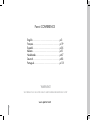 2
2
-
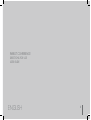 3
3
-
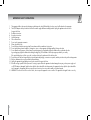 4
4
-
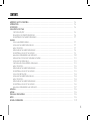 5
5
-
 6
6
-
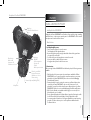 7
7
-
 8
8
-
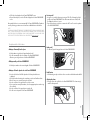 9
9
-
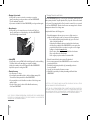 10
10
-
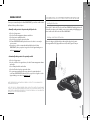 11
11
-
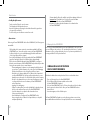 12
12
-
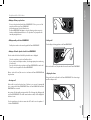 13
13
-
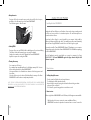 14
14
-
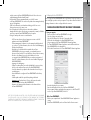 15
15
-
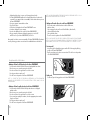 16
16
-
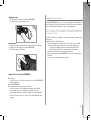 17
17
-
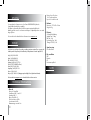 18
18
-
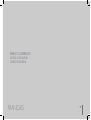 19
19
-
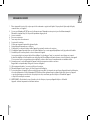 20
20
-
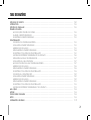 21
21
-
 22
22
-
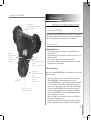 23
23
-
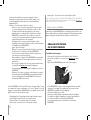 24
24
-
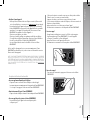 25
25
-
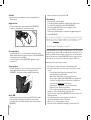 26
26
-
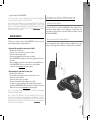 27
27
-
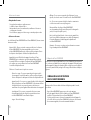 28
28
-
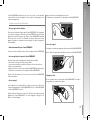 29
29
-
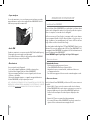 30
30
-
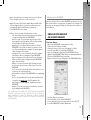 31
31
-
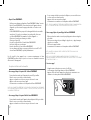 32
32
-
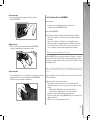 33
33
-
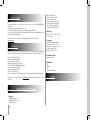 34
34
-
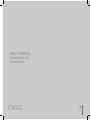 35
35
-
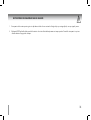 36
36
-
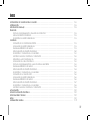 37
37
-
 38
38
-
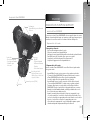 39
39
-
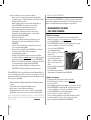 40
40
-
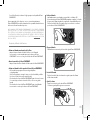 41
41
-
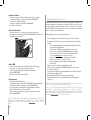 42
42
-
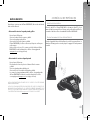 43
43
-
 44
44
-
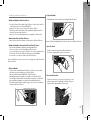 45
45
-
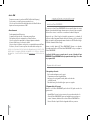 46
46
-
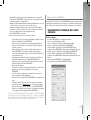 47
47
-
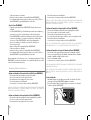 48
48
-
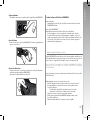 49
49
-
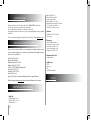 50
50
-
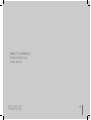 51
51
-
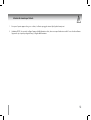 52
52
-
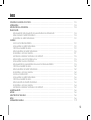 53
53
-
 54
54
-
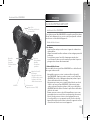 55
55
-
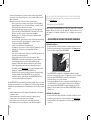 56
56
-
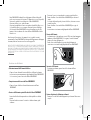 57
57
-
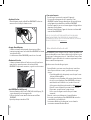 58
58
-
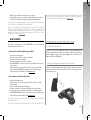 59
59
-
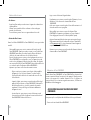 60
60
-
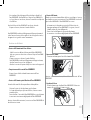 61
61
-
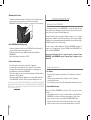 62
62
-
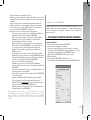 63
63
-
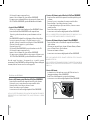 64
64
-
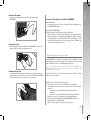 65
65
-
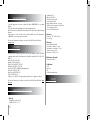 66
66
-
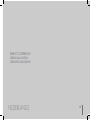 67
67
-
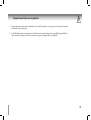 68
68
-
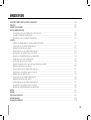 69
69
-
 70
70
-
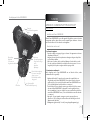 71
71
-
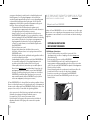 72
72
-
 73
73
-
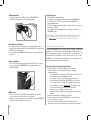 74
74
-
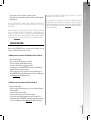 75
75
-
 76
76
-
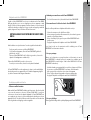 77
77
-
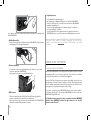 78
78
-
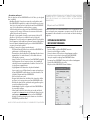 79
79
-
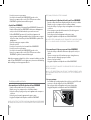 80
80
-
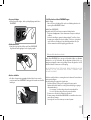 81
81
-
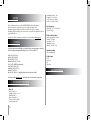 82
82
-
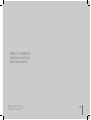 83
83
-
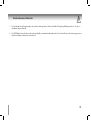 84
84
-
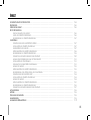 85
85
-
 86
86
-
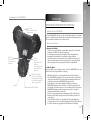 87
87
-
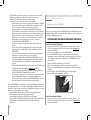 88
88
-
 89
89
-
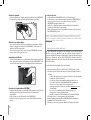 90
90
-
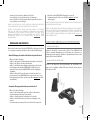 91
91
-
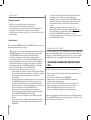 92
92
-
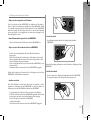 93
93
-
 94
94
-
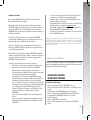 95
95
-
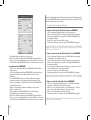 96
96
-
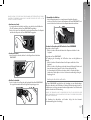 97
97
-
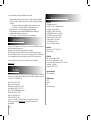 98
98
-
 99
99
-
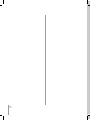 100
100
-
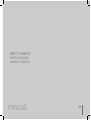 101
101
-
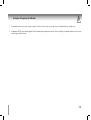 102
102
-
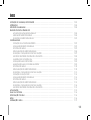 103
103
-
 104
104
-
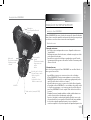 105
105
-
 106
106
-
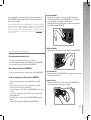 107
107
-
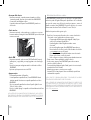 108
108
-
 109
109
-
 110
110
-
 111
111
-
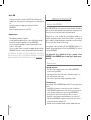 112
112
-
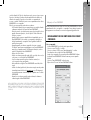 113
113
-
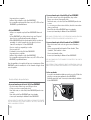 114
114
-
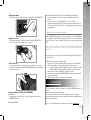 115
115
-
 116
116
-
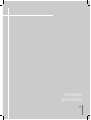 117
117
-
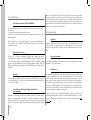 118
118
-
 119
119
-
 120
120
Parrot Conference Manual do proprietário
- Categoria
- Smartwatches
- Tipo
- Manual do proprietário
em outras línguas
- español: Parrot Conference El manual del propietario
- français: Parrot Conference Le manuel du propriétaire
- italiano: Parrot Conference Manuale del proprietario
- English: Parrot Conference Owner's manual
- Nederlands: Parrot Conference de handleiding
- Deutsch: Parrot Conference Bedienungsanleitung
Artigos relacionados
-
Parrot MK 6100 Manual do proprietário
-
Parrot DF7220 Manual do proprietário
-
Parrot CK3200 PLUS Manual do usuário
-
Parrot MK6000 Manual do proprietário
-
Parrot MKi9100 Guia rápido
-
Parrot MKi9100 Manual do proprietário
-
Parrot MKi9200 RU Guia rápido
-
Parrot PHOTO VIEWER 7CC Manual do usuário
-
Parrot Headphones PMK5800 Manual do usuário
-
Parrot ASTEROID Classic Guia rápido